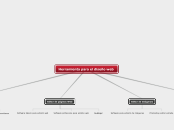af Freddy Varela 5 år siden
269
10 TRUCOS PARA MEJORAR TUS BUSQUEDASS EN GOOGLE
Hay varias estrategias que pueden optimizar el uso de Google para obtener resultados más precisos y relevantes. Ajustar las preferencias de búsqueda según el país e idioma puede ser un buen comienzo.